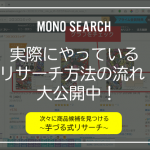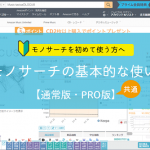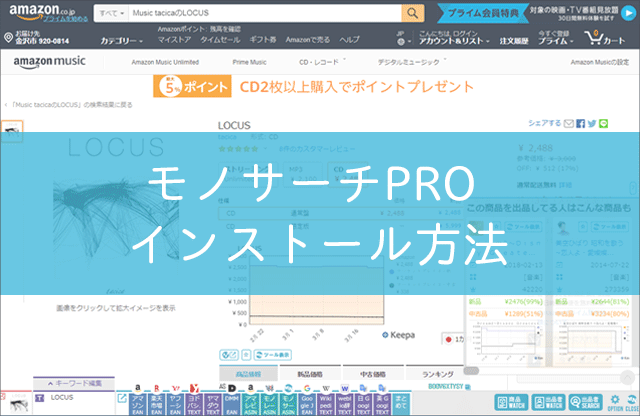
この記事では商品リサーチの最強ツール「モノサーチ PRO」のインストール方法を説明しています。
インストール前の準備
モノサーチPROは、ブラウザの「Google Chrome」に拡張機能を追加することで動きます。
そのため、あらかじめパソコンに「Google Chrome」が入っている必要があります。
Google Chromeをお使いでない人は、事前にコチラの公式ダウンロードページよりインストールをお願いします。
モノサーチPROのインストール手順
まずは、以下のボタンをクリックし「モノサーチPRO」ダウンロード画面に進みます。

Chromeウェブストアの『モノサーチ PRO』の画面が表示されます。

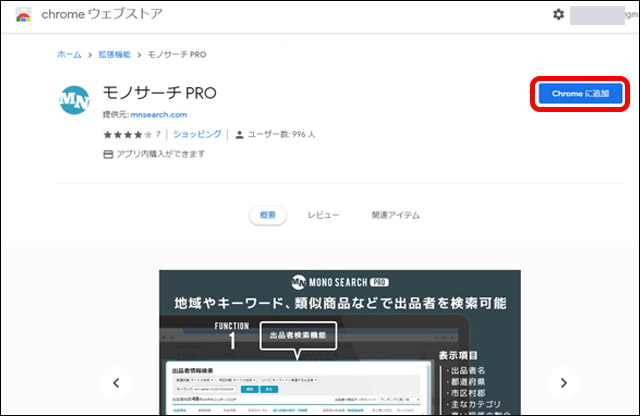
「Chromeに追加」ボタンをクリックします。
※ログインしていない人は、「ログイン」クリックします。
すでにログインしている方は、すぐにダウンロードが出来ます。
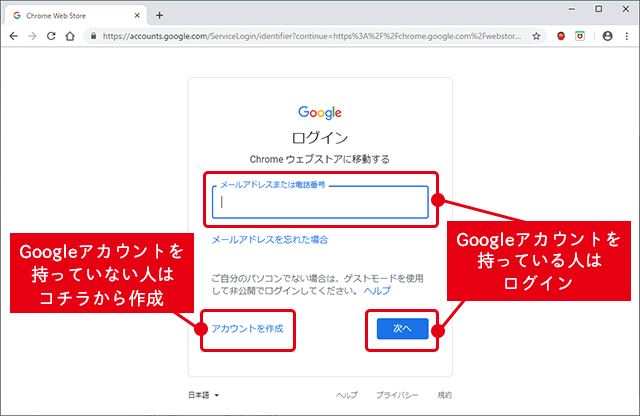
②メールアドレスを入力し「次へ」をクリックします。
次の画面でパスワードをクリックし「次へ」をクリックします。
グーグルアカウントをお持ちでない方は「アカウントを作成」をクリックし、新規アカウントを取得してください。
ここで入力するメールアドレスや個人情報は、グーグルのサービスを利用するためのアカウント用です。販売者(弊社)へは一切伝わりませんので、ご安心下さい。
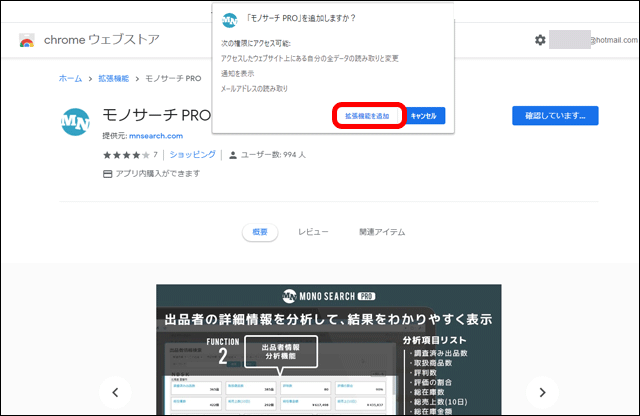
「拡張機能を追加」ボタンをクリックします。
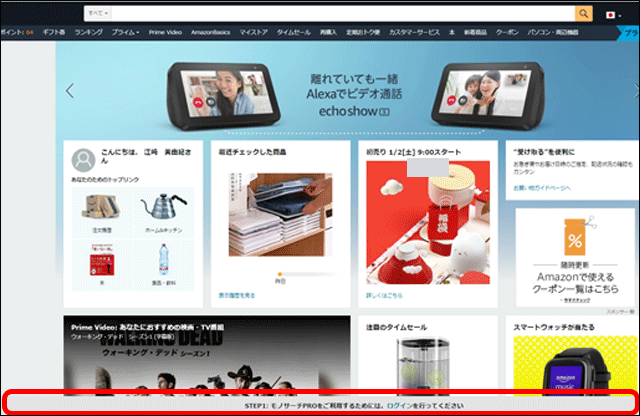
ショッピングサイト(Amazon・楽天など)を開きます。
※Amazonなどのショッピングサイトを開くと、画面の下に、メッセージが表示されます。
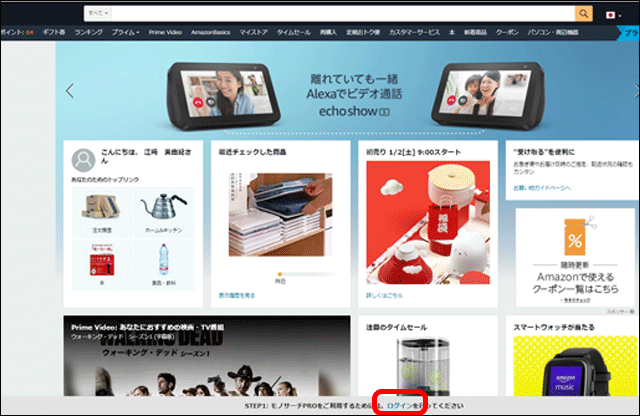
メッセージの「ログイン」をクリックします。
※ログイン画面は「こちらのリンク」からも表示することが出来ます。

「新規登録」をクリックします。
※既に登録済みの方は、メールアドレスをパスワードを入力し、ログインします。
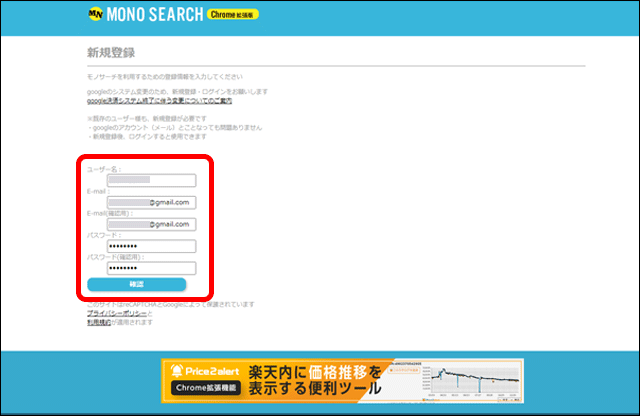
「ユーザー名」「E-mail」「パスワード」を入力し、確認ボタンをクリックします。
※ユーザー名に使用可能な文字は英数字と-_です。

内容を確認し、「登録」をクリックします。
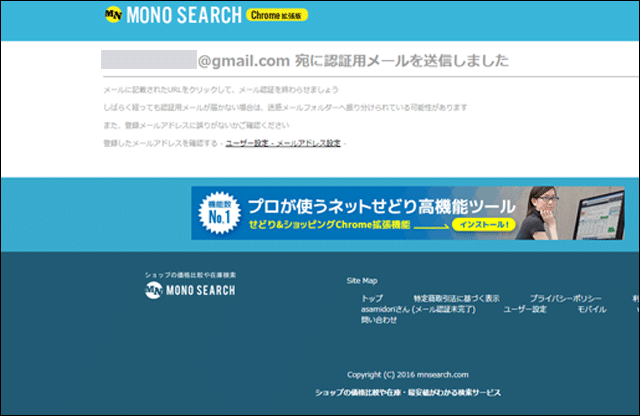
確認メッセージが送信されます。

届いたメールを開き、認証URLをクリックします。
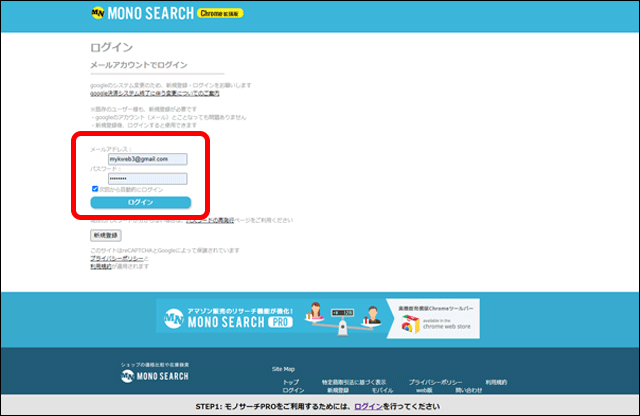
登録したメールアドレスをパスワードを入力し、ログインします。
※ログイン画面は「こちらのリンク」からも表示することが出来ます。
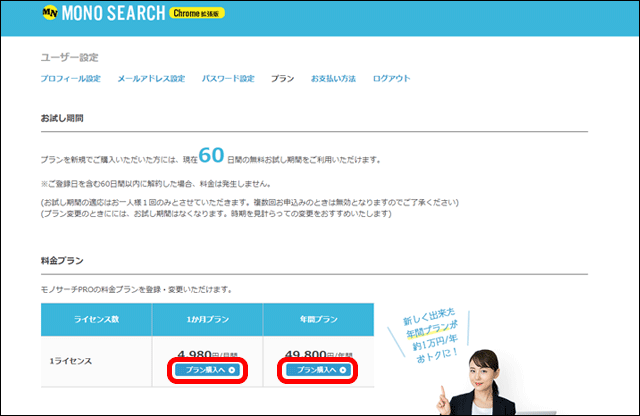
お好きなプランを選び「プラン購入へ」をクリックします。
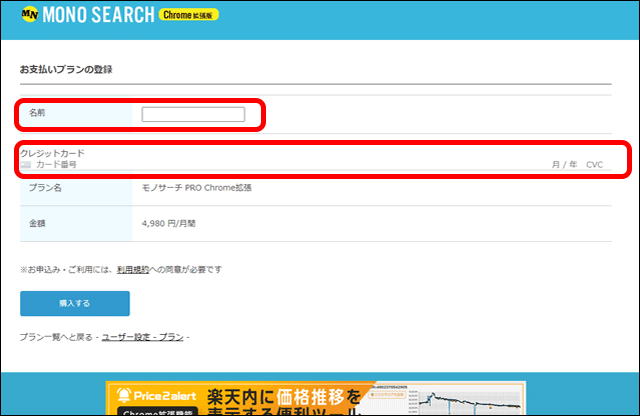
「お名前」「クレジットカード情報」を入力し「購入する」をクリックします。
※CVCとは、カードの裏面に記載されている暗証番号(3桁)です。
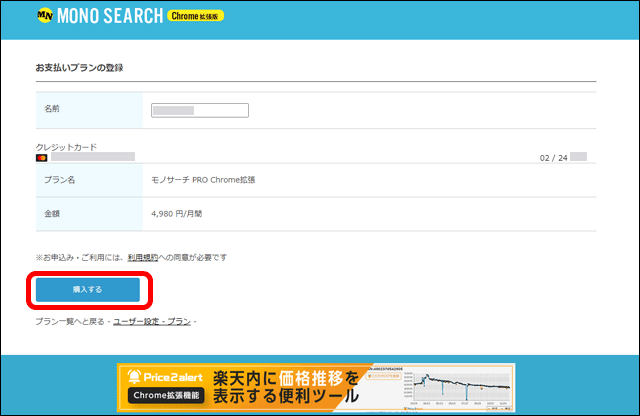
内容を確認し「購入する」をクリックします。
すぐにダウンロードが開始され、完了後に画面下にモノサーチPROのツールバーが表示されます。

使わないときは、モノサーチPROのツールバー右下の「CLOSE」ボタンをクリックすると、すぐに最小化できます。
これで、モノサーチPROのインストールは完了です。
全ての機能がすぐに使えますので、ぜひ色々と使ってみて下さい!
-
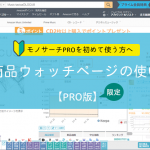
【基本】商品ウォッチページの使い方
モノサーチPRO、人気の機能「商品ウォッチ」の基本的な使い方を説明します。 モノボ普段モノサーチ通常版を使っている方で、PRO版に興味がある方も参考にしてください! この機能はPRO版限 ...
続きを見る